Trình duyệt của bạn đã tắt chức năng hỗ trợ JavaScript.Website chỉ làm việc khi bạn bật nó trở lại.Để tham khảo cách bật JavaScript, hãy click chuột vào đây!
Đang xem: Cách đánh số trang và tạo mục lục trong word

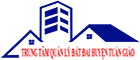
Giới thiệu Tin Tức Chuyên môn Văn bản Chính sách RSS
Thủ thuật này thực hiện khi đánh số trang văn bản word có bảng, biểu, nội dung chi tiết kèm theo văn bản chính chẳng hạn: Quyết định Ban hành quy chế, Thông báo… mà phần kèm theo được đánh số trang từ trang 1.
Xem thêm: Huấn Hoa Hồng Bị Bắt 2020 – Huấn 'Hoa Hồng' Bị Xử Phạt
Bước 1: Đặt con trỏ chuột vào đầu trang bất kỳ muốn bắt đầu đánh dấu trang. Bước 2:Chọn PageLayout->Breaks->Next Pageđể tách văn bản thành 2 section khác nhau: 1 section từ vị trị con trỏ chuột đến hết văn bản và 1 section từ đầu đến hết các trang không chứa con trỏ chuột.
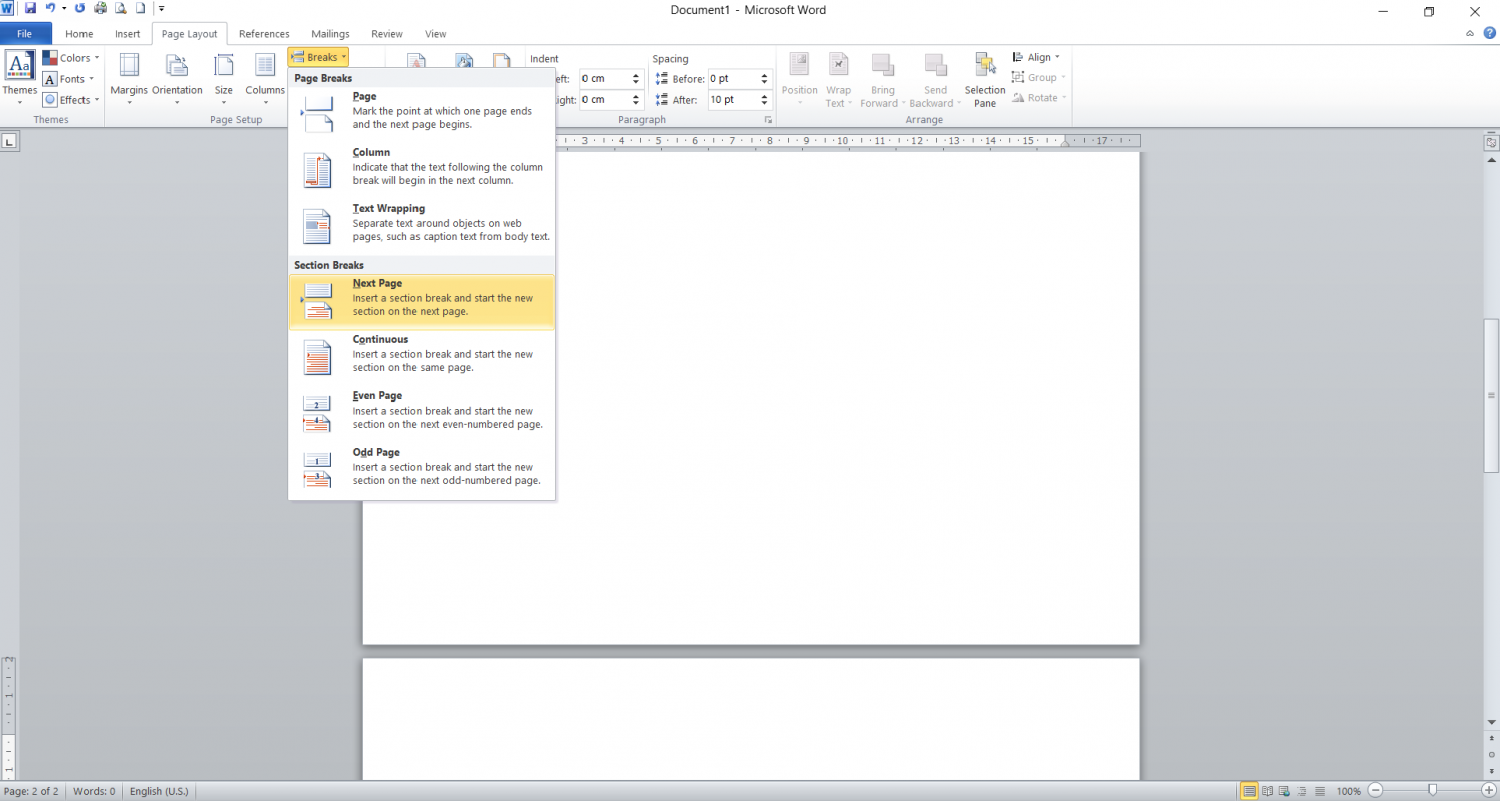
Tách văn bản thành 2 phần riêng biệt (kể cả định dạng)
Bước 3: Đánh số trang tại phần đã chọn, tách:Insert->Page numbers->Format page numbers:Chọn Start atlà 1 hoặc giá trị bắt đầu bất kỳ muốn bắt đầu đánh dấu trang, định dạng các kiểu đánh số trang. Sau đó nhấnOK. Bước 4:ChọnInsert->Header/Footerhoặc chọnPage numberđể đánh dấu trang, sau đó chọn kiểu đánh dấu trang.Số trang được đánh cả 2 phần để xóa số trang ở phần 1 (trước trang đã chọn ban đầu), cần ngắt liên kết giữa 2 phần (section) bằng cách nhấn bỏ màu vàng củaLink to Previoustrong phầnDesigncủaHeader & Footer Tools.
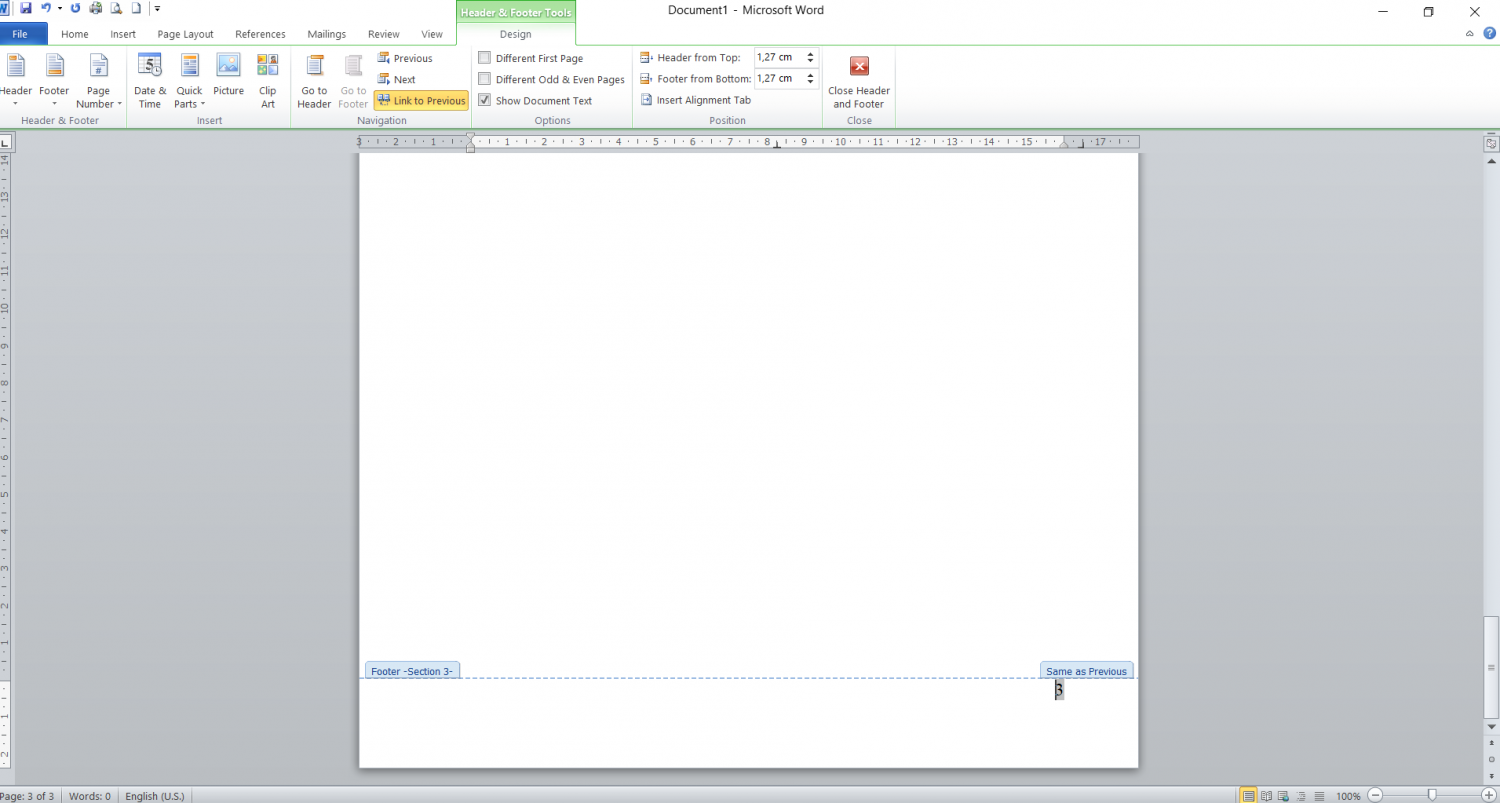
Ngắt liên kết giữa 2 phần (section) trong cùng văn bản
Bước 5:Xóa số trang và kiểu đánh dấu trang tại Footer Section 1 ->nhấnClose Header and Footer.Section 1 đã không còn số trang và số trang chỉ bắt đầu từ Section 2 (từ vị trí đặt con trỏ chuột). Xem Video hướng dẫn tạo mục lục tự động tại đây. Tóm lại muốnđánh số trangbắt đầutừmộttrang word bất kỳ, chúng ta làm như sau: Bước 1: Bạn đặt vị trí con trỏ chuột vào đầutrangđó. Bước 2: Trên thanh công cụ, chọn mục Page Layout -> chọn Breaks -> chọn Next Page. … Bước 3: Chọn Insert -> chọn Page Number -> chọn Format Page Numbers.